Antes de instalar una impresora, deberá disponer de la contraseña de usuario Root y la información de la impresora. En función del modo en que se conecta a la impresora, es posible que necesite el URI de la impresora, la dirección TCP/IP o el host y el controlador de ésta. Con NLD se entregan diversos controladores de impresora comunes; si no encuentra uno para la impresora que utiliza, consulte el sitio Web del fabricante. Para acceder al Gestor de impresión, utilice el Centro de control o haga clic en N > Utilidades > Impresión > Administrador de impresión.
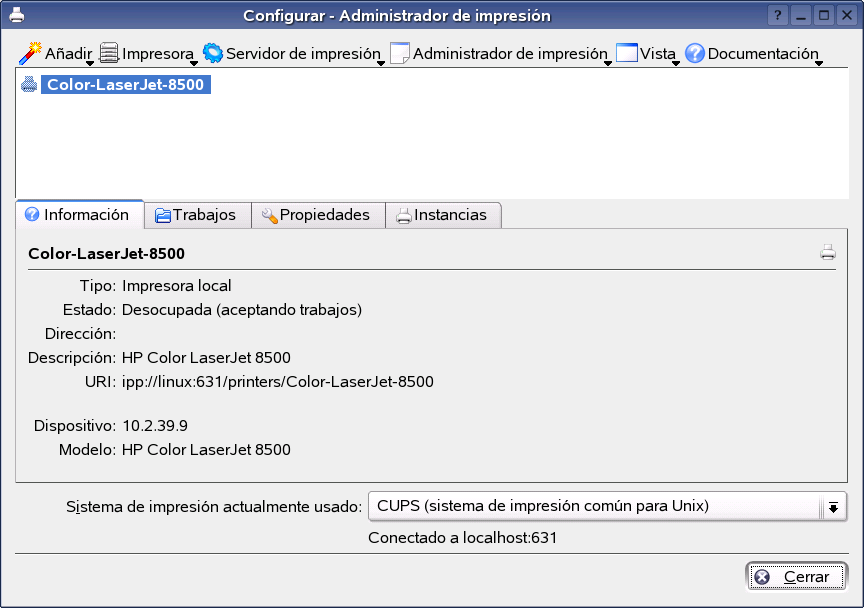
Haga clic en N > Utilidades > Impresión > Administrador de impresión > Añadir > Añadir impresora/clase.
Haga clic en Siguiente.
Seleccione el tipo de conexión para esta impresora:
Impresora local: impresora que está conectada a las estaciones de trabajo a través de una conexión paralela, en serie o USB.
Cola LPD remota: impresora conectada a otro sistema UNIX a la que se puede acceder a través de una red TCP/IP (por ejemplo, una impresora conectada a otro sistema Linux de la red).
Impresora compartida SMB (Windows): impresora conectada a otro sistema que comparte una impresora a través de una red SMB (por ejemplo, una impresora conectada a una máquina con Microsoft Windows).
Impresora en red (TCP): impresora conectada a la red mediante el protocolo TCP
Servidor CUPS remoto (IPP/HTTP): impresora conectada a otro sistema Linux de la misma red que ejecuta CUPS o una impresora configurada en otro sistema operativo para utilizar IPP.
Impresora en red con IPP (IPP/HTTP): impresora conectada a la red mediante el protocolo IPP/HTTP
Otro tipo de impresora: si la impresora no encaja en ninguna de las clases anteriores, seleccione esta opción.
Clase de impresoras: para buscar impresoras por una clase específica, seleccione esta opción.
Para completar el asistente que permite añadir impresoras, especifique la información de la impresora y seleccione un controlador de impresora.
La impresora instalada aparecerá en el panel Impresoras y, a continuación, podrá imprimir en ella desde cualquier aplicación.